Aktualisiert December 2025 : Beenden Sie diese Fehlermeldungen und beschleunigen Sie Ihr Computersystem mit unserem Optimierungstool. Laden Sie es über diesen Link hier herunter.
- Laden Sie das Reparaturprogramm hier herunter und installieren Sie es.
- Lassen Sie es Ihren Computer scannen.
- Das Tool wird dann Ihren Computer reparieren.
Windows 8 führt den Startbildschirm anstelle des traditionellen Startmenüs ein, das auch die meisten Windows-Benutzer seit Jahren benutzen! Während den meisten der Startbildschirm gefallen hat, gibt es einige, die das nicht getan haben. Wir werden heute einige freie Software besprechen, die – sozusagen – das Startmenü und den Start-Button zu Windows 8 hinzufügen wird.
Während ich persönlich diese Freeware nicht verwenden möchte, bin ich sicher, dass dieser Beitrag diejenigen interessieren wird, die das Startmenü oder den Start-Button in Windows 8 vermissen.
Inhaltsverzeichnis
Starttaste für Windows 8
1. Klassische Muschel
Wir empfehlen die Verwendung dieses Tools bei verschiedenen PC-Problemen.
Dieses Tool behebt häufige Computerfehler, schützt Sie vor Dateiverlust, Malware, Hardwareausfällen und optimiert Ihren PC für maximale Leistung. Beheben Sie PC-Probleme schnell und verhindern Sie, dass andere mit dieser Software arbeiten:
- Download dieses PC-Reparatur-Tool .
- Klicken Sie auf Scan starten, um Windows-Probleme zu finden, die PC-Probleme verursachen könnten.
- Klicken Sie auf Alle reparieren, um alle Probleme zu beheben.
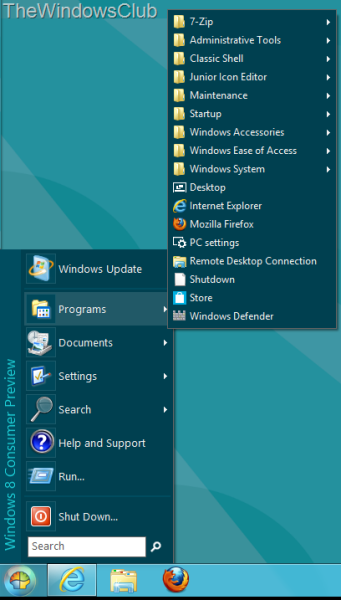
Classic Shell auch unter Windows 7, um das klassische Startmenü wiederherzustellen oder um einen Button, eine Titelleiste, ein klassisches Gefühl usw. im Windows 7-Explorer anzuzeigen. Classic Shell fügt eine neue anpassbare Starttaste und ein funktionierendes Startmenü zu Windows 8 hinzu. Wahrscheinlich wäre es am besten, dieses Programm zuerst zu benutzen und zu sehen, ob es Ihnen passt, bevor Sie die anderen ausprobieren.
2. StartMenü8

Das Startmenü von Iobit StartMenu8 ist sehr identisch mit dem Startmenü von Windows 7. Eine gute Eigenschaft über das Programm ist, dass die Benutzer automatisch den Metro-UI-Bildschirm überspringen und sofort auf den Desktop zugreifen können, wenn Windows 8 geladen wird. Außerdem bietet es die Möglichkeit, über die Option’Switch to Metro’ direkt zum Startbildschirm zu wechseln.
3. StartMenü 7
Es gibt einige Dienstprogramme auf dem Markt, die in der Lage sind, sowohl das Gefühl als auch das Aussehen des Windows-Startmenüs zu vermitteln. Ein solches Dienstprogramm ist StartMenu 7. Die Anwendung erlaubt es Ihnen, mit der rechten Maustaste auf Verknüpfungen zu klicken, unterstützt aber nicht die Drag&Drop-Funktion.
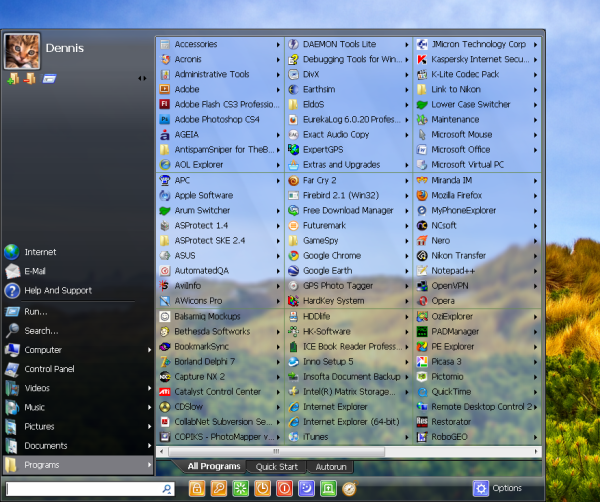
Die Basisversion des Programms kann kostenlos heruntergeladen werden. Wenn Sie mehr Funktionen möchten, können Sie die Pro-Version kaufen, die ca. $20 kostet.
4. ViStart
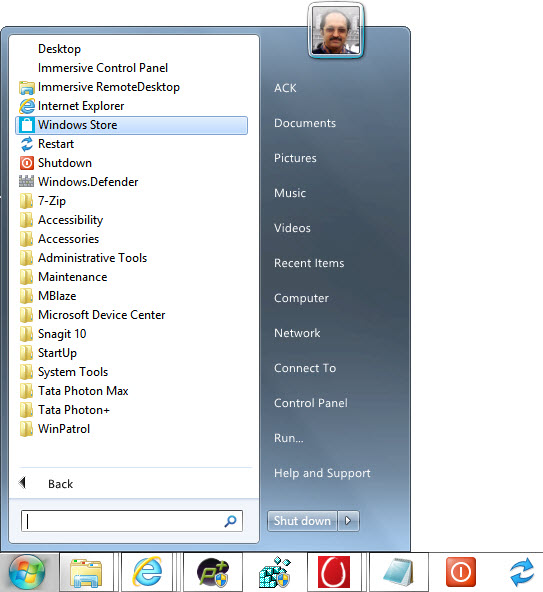
ViStartund funktioniert auch unter Windows 8. Es bietet Verknüpfungen zu Computer, Dokumenten, Bildern, Musik, Videos, Systemsteuerung, dem Befehl Ausführen und dem Netzwerk. Die linke Seite enthält den Internet-Browser, den E-Mail-Client, die letzten zehn Programme, die Sie verwendet haben und die Liste aller auf Ihrem Computer installierten Programme – und mehr.
Während der Installation von ViStart können Sie Angebote zur Installation von RegClean oder Babylon Toolbar etc. ablehnen.
5. MetroStart8
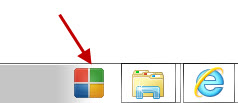
Nun MetroStart8 ist einfach eine Schaltfläche, die den Startbildschirm startet. Wenn Sie eine Schaltfläche auf Ihrer Taskleiste haben möchten, um das Startmenü/den Startbildschirm zu starten, dann ist diese für Sie da. Es tut nicht viel mehr, als ich sagte, außer den Startbildschirm in Windows 8 zu starten. Es ist eine kleine ausführbare Datei, die Sie wie jedes andere Programm an Ihre Taskleiste anheften müssen. Es ist in fünf verschiedenen Varianten erhältlich und wird sowohl in 32- als auch in 64-Bit-Kanälen angeboten.
6. Anfang8

Start8 versucht ebenfalls, das Startmenü wieder auf Windows 8 zu bringen. Es fügt das Startmenü zur Windows 8-Taskleiste hinzu, ermöglicht den schnellen Zugriff und die Suche nach Ihren installierten Anwendungen, fügt die Option Ausführen über das Rechtsklickmenü hinzu, fügt die Option Herunterfahren über das Rechtsklickmenü hinzu und lässt Sie ein benutzerdefiniertes Start-Button-Bild auswählen.
7. Startmenü X
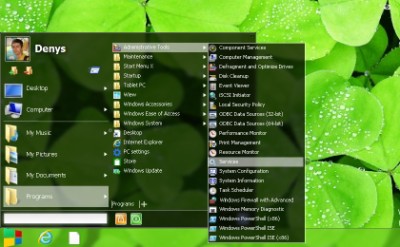
Startmenü X ist eine Anwendung, die den Start-Button und sein Menü zurück zu Windows 8 bringt. Die Freeware App ist ein Ersatz für das Systemmenü für Profis. Das Startmenü X bietet eine flexible Konfiguration. Wie? Es fügt eine Start-Schaltfläche hinzu, die je nach Bedarf angepasst werden kann. Sie können eine eigene Start-Schaltfläche erstellen und diese in Windows 8 als ist mit Windows 8 kompatibel.
8. StartW8
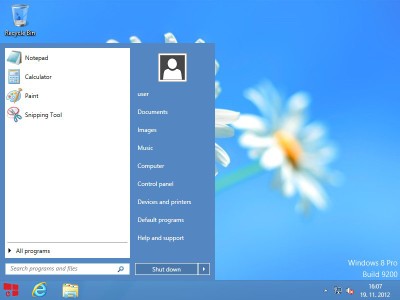
StartW8
9. Windows8 Start-Taste
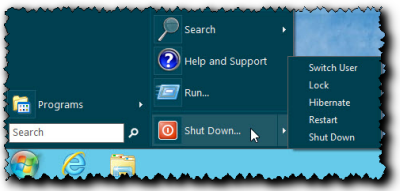
Die Windows 8 StartButton’s für Suchen, Ausführen und Hilfe. Außerdem hat es auch eine Shut-Down-Option. Wenn Sie mit der rechten Maustaste auf die Kugel klicken, werden die Anwendungseinstellungen angezeigt. Sie können einen bestimmten Startmenüstil wählen.
10. Windows8 Startmenü-Gadget
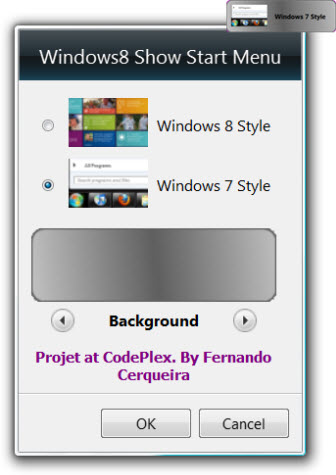
Wenn Sie zwischen dem Windows 8-Startmenü und dem klassischen Windows 7-Startmenü wechseln möchten, können Sie dies mit Hilfe dieses Desktop-Gadgets mit einem Klick tun. Windows8 Start Menu Gadget für Windows 8 macht es Ihnen leicht, die Änderung vorzunehmen. Mit einem Klick können Sie vom Startmenü von Windows 8 in das Startmenü von Windows 7 wechseln und umgekehrt.
11. Pokki

Pokki
12. Leistung8

Power 8 DLLs; zusätzliche Dienste, Treiber, Registrierungsschlüssel, etc. werden hinzugefügt. Es ist ein Open-Source-Projekt.
13. PSMenü oder Portables Startmenü
PSMenu oder Portable Start Menu können Sie wichtige Tools und Anwendungen schnell aus dem System Tray Ihres Windows-PCs starten. Auch wenn es sich nicht gerade um ein Windows 8 Startmenü handelt, kann dieses Tool auch auf Windows 8 Computern eingesetzt werden.
14. Startmenü 8
Das Startmenü 8 ist ein weiteres Startmenü für Windows 8, das Benutzern eine schnelle und bequeme Möglichkeit bietet, sowohl das Windows-Startmenü als auch die Starttaste zurückzubringen und gleichzeitig Dinge wie Windows 8 Hot Corners, die Metro-Sidebar und Hot Keys zu deaktivieren.
15. Spencer
Spencer bringt das klassische Windows XP-Startmenü auf Windows 8 zurück. Es ist ein kostenloses Tool, mit dem Sie das klassische Windows XP-Startmenü auf Ihrem Windows 8-PC genießen können.
Nun, dies sind einige Freeware, die versuchen, das Startmenü zu Windows 8 hinzuzufügen. Wählen Sie aus und teilen Sie uns Ihren Favoriten mit!
Mein Ratschlag?
EMPFOHLEN: Klicken Sie hier, um Windows-Fehler zu beheben und die Systemleistung zu optimieren
